在excel中处理多行相同数据时,通常策略是保留一行并清理重复行。1.识别重复行:使用“条件格式”,选择区域,点击“开始”选项卡下的“条件格式”,选择“新建规则”,输入公式=countif($a$1:$a1,a1)youjiankuohaophpcn1,设置高亮颜色。2.清理重复行:选择区域,点击“数据”选项卡,选择“删除重复项”,勾选相关列,点击“确定”。3.保留特定重复行:使用高级筛选或vba脚本,排序后选择“无重复项”或编写脚本保留符合条件的记录。4.注意事项:理解业务背景,备份数据,确保数据完整性和一致性,大数据量时考虑使用宏或外部工具。
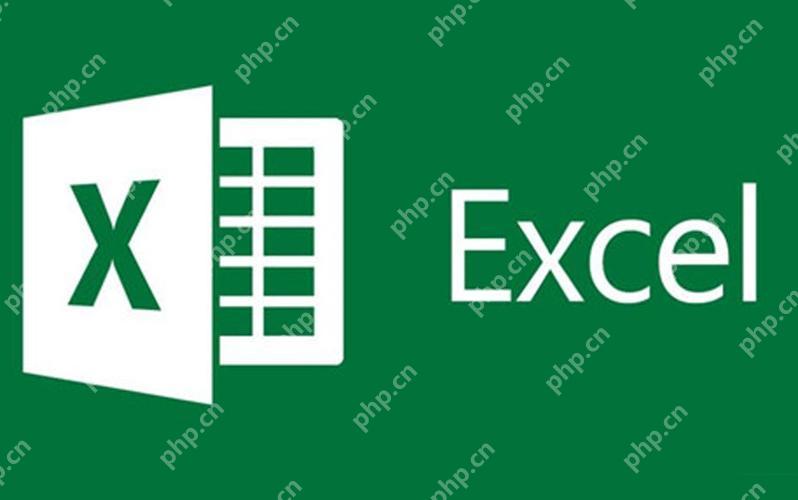
处理Excel中的多行相同数据时,通常的策略是保留一行并清理重复行。具体操作可以根据实际需求和数据特性来选择不同的方法。
在Excel中识别重复行是清理数据的第一步。你可以使用“条件格式”功能来高亮显示重复的行。具体操作是选择你要检查的区域,然后点击“开始”选项卡下的“条件格式”,选择“新建规则”,然后选择“使用公式确定要设置格式的单元格”,输入公式=COUNTIF($A$1:$A1,A1)>1,然后设置你想要的高亮颜色。这样,重复的行就会被标记出来,方便你进一步处理。
清理重复行通常可以通过Excel自带的“删除重复项”功能来实现。选择包含重复数据的区域,点击“数据”选项卡,然后选择“删除重复项”。在这里,你可以选择要检查重复的列。如果你只想保留第一条记录,可以勾选所有相关列,然后点击“确定”。这个方法简单直接,但需要注意的是,默认情况下Excel会保留第一条记录,如果你需要保留最后一条记录或其他特定记录,可能需要进行额外的操作。
有时候,你可能需要根据某些条件来保留特定的重复行。例如,你可能希望保留金额最高的记录,或者是最新的记录。这时,你可以使用高级筛选或VBA脚本来实现。假设你想保留金额最高的记录,你可以先对数据进行排序,然后使用高级筛选功能,选择“无重复项”,并确保排序后的第一条记录被保留。或者,你可以编写一个VBA脚本,自动识别并保留符合条件的记录。
处理Excel中的重复数据时,需要注意几点:首先,确保你理解数据的业务背景,避免误删重要信息。其次,备份数据是必须的步骤,以防操作失误导致数据丢失。最后,考虑数据的完整性和一致性,确保清理后的数据仍然符合你的业务需求。另外,如果数据量很大,手动操作可能效率低下,这时可以考虑使用宏或外部工具来提高效率。
以上就是excel多行相同数据保留一行 重复行清理保留策略的详细内容,更多请关注php中文网其它相关文章!

全网最新最细最实用WPS零基础入门到精通全套教程!带你真正掌握WPS办公! 内含Excel基础操作、函数设计、数据透视表等

Copyright 2014-2025 https://www.php.cn/ All Rights Reserved | php.cn | 湘ICP备2023035733号